PowerCLI für die Installation verwenden vThunder
Was ist VMware PowerCLI?
VMware PowerCLI ist ein Befehlszeilen- und Skript-Tool, das auf Windows PowerShell aufbaut und mehr als 600 Cmdlets für das Management und die Automatisierung aller Aspekte des vSphere-Managements bietet, einschließlich Netzwerk, Storage, virtuelle Maschine, Gastbetriebssystem sowie die Ausführung von Aufgaben für vRealize Operations Manager, vSAN, NSX, VMware Cloud on AWS und VMware Horizon-Umgebungen.
PowerCLI ist eine Sammlung von Windows PowerShell-Modulen, die für das Management und die Wartung einer virtuellen VMware-Umgebung verwendet werden. Zu den unterstützten Plattformen für VMware PowerCLI gehören Windows, MAC und Linux.
Warum sollte vThunder mit PowerCLI bereitgestellt werden?
A10 bietet eine virtualisierte Bereitstellungsoption der Thunder Serie, genannt vThunder®. Bei diesen Software-Appliances handelt es sich um secure application services , die eine breite Palette von Anwendungsanforderungen und Arbeitslasten auf einer virtuellen Infrastruktur bedienen. Es unterstützt die gängigen Hypervisoren einschließlich:
- VMware ESXi
- Microsoft Hyper-V
- KVM
- Public cloud Infrastruktur wie AWS
Die Bereitstellung von vThunder mit powerCLI macht den Zugriff auf den vSphere-Client und die anschließende Bereitstellung einer VM überflüssig.
Automatisierung mit PowerCLI-Skripten
Es können komplexe powerCLI-Skripte erstellt werden, um den Prozess der Bereitstellung von vThunder anhand bestimmter vordefinierter Parameter zu automatisieren.
Anwendungsbeispiele für PowerCLI
- vThunder Die OVA-Datei wird nicht über den Assistenten "OVF bereitstellen" in VMware vCenter Server bereitgestellt
- Für Automatisierungszwecke
- Für VM-Leistungsberichte
- Umweltprüfung und Berichterstattung
Allgemeine PowerCLI-Befehle
Get-helpzeigt Informationen über PowerCLI-Konzepte und -Befehle anGet-Memberholt sich die Mitglieder, die Eigenschaften und Methoden, von ObjektenConnect-VIstellt eine Verbindung zu einem vSphere-Server herGet-ResourcePoolruft die auf einem vCenter Server-System verfügbaren Ressourcenpools abGet-VMruft die virtuellen Maschinen auf einem vCenter Server-System abGet-VMhostruft die Gastbetriebssysteme der angegebenen virtuellen Maschinen ab
1. Installieren Sie VMware PowerCLI
Bitte lesen Sie die folgenden Artikel zur Bereitstellung von VMware PowerCLI-Bibliotheken für verschiedene Betriebssysteme, da die Installation nicht Gegenstand dieses Artikels ist.
Installation unter Windows:
- vSphere PowerCLI installieren und einrichten
- Zurück zu den Grundlagen: Teil 1 - Installation von PowerCLI
Installation unter MacOS:
Installation unter Linux:
- Installieren von PowerShell Core unter Linux
- Geben Sie dann in der Powershell-Befehlszeile ein:
Install-Module -Name VMware.PowerCLI -Scope CurrentUser
2. Herunterladen vThunder OVA
Rufen Sie die Seite A10 Downloads auf und laden Sie eine Kopie der Datei vThunder ESXi.ova herunter.
3. Verbindung zu vCenter über PowerCLI
Als nächstes werden wir die vThunder VM auf VMware ESXi mit VMware PowersCLI installieren. In diesem Beispiel verwenden wir PowerCLI unter Windows, um die Installation von vThunder zu zeigen. Die Schritte sind für Mac- und Linux-Installationen identisch.
Öffnen Sie die PowerCLI-Konsole mit einem Administratorkonto und führen Sie den folgenden Befehl aus, um die PowerCLI-Konsole mit vCenter Server zu verbinden:Connect-VIServer VCENTER_IP_ADDRESS
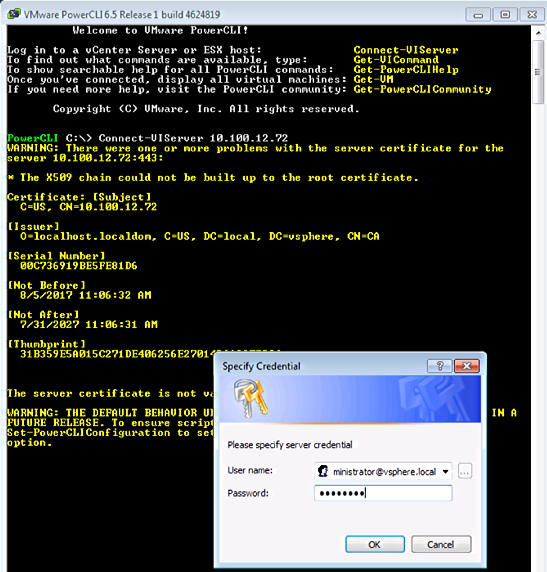
Verbinden von vCenter über die PowerCLI-Konsole
Nach erfolgreicher Authentifizierung sehen Sie die folgende Aufforderung:

Verbinden von vCenter über die PowerCLI-Konsole
4. OVA-Parameter einstellen
Die folgenden OVA-Parameter, von denen einige optional sind, können über PowerCLI definiert werden.
$vmSourceQuellpfad der OVA-Datei$vmHostESXi-Host, auf dem die OVA bereitgestellt werden soll$vmDatastoreDatastore, auf dem die Dateien der VM gespeichert werden$vmNameName, der der VM zugewiesen werden soll
Sie konfigurieren auch die beiden wichtigsten vThunder OVA-Eigenschaften, wie im Abschnitt OVA-Konfiguration gezeigt.
$vmSource
Die Quelle der vThunder VM, die bereitgestellt werden soll, ist der lokale Pfad zur OVA. Mit diesem Befehl wird der Speicherort der OVA-Datei auf eine PowerCLI-Variable namens $vmSource gesetzt, die in späteren Schritten verwendet wird:$vmSource = "C:\Users\Administrator\Downloads\vthunder-414-b211-vmtools.ova"
$vmHost
Wir müssen den ESXi-Host definieren, auf dem die VM vThunder bereitgestellt werden soll. Dazu wird zunächst die Liste aller ESXi-Hosts abgerufen, die bei vCenter registriert sind, indem der Befehl Get-VMHost wie unten gezeigt ausgeführt wird.
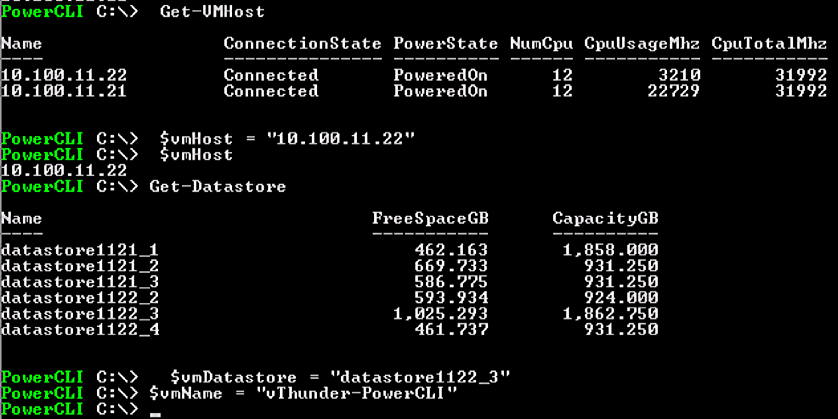
Auflistung der für vCenter verfügbaren ESXi-Hosts und Datastores
Um einen bestimmten ESXi-Host aus der Liste auszuwählen, verwenden wir eine weitere Variable namens $vmHost. Bitte beachten Sie, dass diese Namen nur lokale Bedeutung haben und in keiner Weise mit der Funktionsweise von PowerCLI zusammenhängen.
$vmDatenspeicher
In ähnlicher Weise wählen wir den für die Speicherung der vThunder VM-Dateien erforderlichen Datenspeicher aus, indem wir zunächst die Liste der an das vCenter angeschlossenen Datenspeicher abrufen (Get-Datastore) und dann die aus der Liste ausgewählte Variable in eine andere Variable namens $vmDatastore.
$vmName
In unserem Beispiel haben wir den Namen vThunder-PowerCLI gewählt, wie im Screenshot gezeigt.
OVA-Konfiguration
Definieren Sie die Konfiguration der OVA-Datei über PowerCLI. vThunder OVA hat zwei Eigenschaften:
- Gemeinsame - Konfiguriert die Eigenschaften der Netzwerkschnittstelle, wobei "eth0″ standardmäßig die Verwaltungsschnittstelle ist:
- IP-Zuweisungstyp - Statische oder DHCP-IP-Zuweisung.
- IP-Adresse
- Subnetz-Maske
- Gateway-Adresse
- Netzwerketikett (optional)
- Konnektivitätstyp (optional)
- Netzwerkzuordnung - Diese enthält die Konfiguration der Portgruppe des verteilten Switches von vCenter, die mit den Netzwerkadaptern (vNIC) der VM verbunden werden soll.
Wir können die oben genannten Eigenschaften, die in der OVA-Datei verfügbar sind, mit folgendem Befehl überprüfen Get-OvfConfiguration auf der PowerCLI-Konsole. Da wir sie für unseren Einsatz ändern werden, speichern wir die Liste der Konfigurationsoptionen in einer PowerCLI-Variablen $ovfconfig.
Die folgenden Abbildungen zeigen die verschiedenen Optionen, die unter den Eigenschaften "Common" und "Network Mapping" der OVF verfügbar sind.
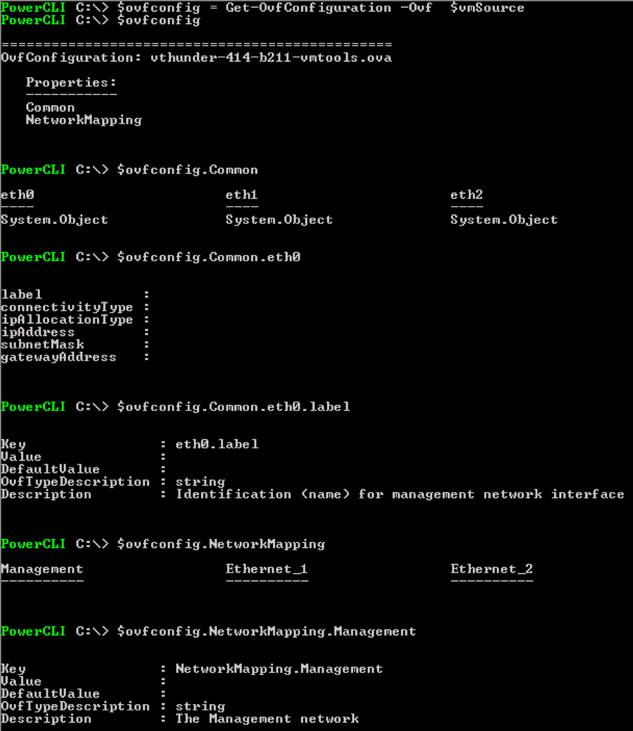
OVA-Eigenschaften einstellen
Als Nächstes müssen wir der VM vThunder einen Netzwerkport für die Netzwerkkonnektivität zuweisen, der sich auf dem verteilten Switch von vCenter befindet. Ausgabe Get-VDPortgroup um die verteilten Switch-Portgruppen aufzulisten, die im vCenter verfügbar sind und der VM zugewiesen werden können. Anschließend müssen wir die ausgewählte Portgruppe den vNICs zuweisen, wie unten dargestellt:
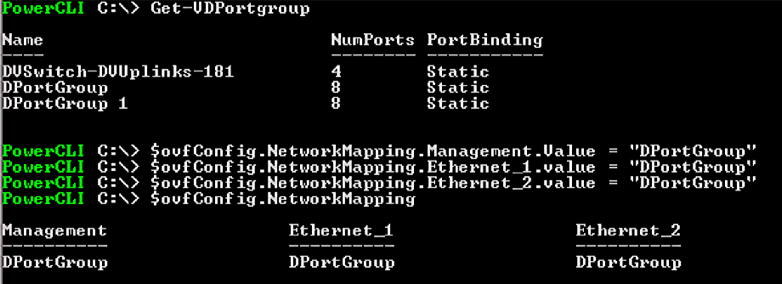
OVA-Eigenschaften einstellen
Dieser Befehl funktioniert nur für die Portgruppen des verteilten Switches und ruft nicht die Portgruppen des Standard-Switches ab. Für die Bereitstellung mit einem Standard-Switch ignorieren Sie die Netzwerkzuordnungskonfiguration für alle Schnittstellen und fahren mit dem nächsten Schritt der Bereitstellung der OVA fort. Sobald die VM bereitgestellt und eingeschaltet ist, können Sie die Schnittstelleneigenschaften manuell konfigurieren, indem Sie sich bei der VM anmelden.
5. OVA bereitstellen
Nachdem die oben genannten Eigenschaften konfiguriert sind, geben Sie den folgenden Befehl ein, um die Bereitstellung der VM über die powerCLI-Eingabeaufforderung zu starten:
Import-VApp -Source $vmSource -OvfConfiguration $ovfConfig -Name $vmName -VMHost $vmHost -Datastore $vmDatastore -Confirm:$false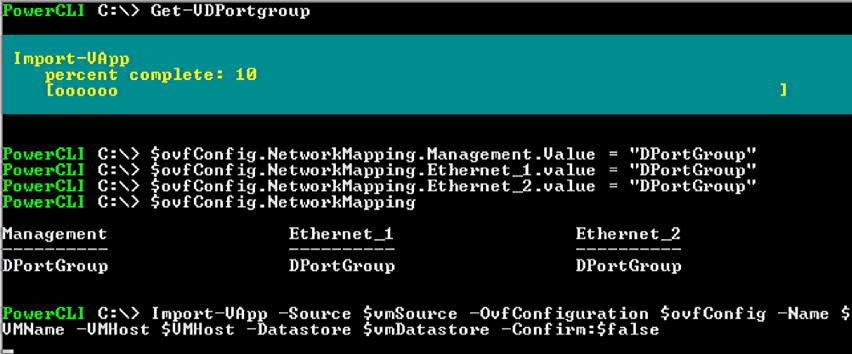
Bereitstellung der OVA-Datei
PowerCLI sendet die VM-Bereitstellungsanforderung an das angeschlossene vCenter, und derselbe Vorgang kann im Abschnitt "Letzte Aufgabe" des vSphere-Clients oder Web-Clients angezeigt werden:

Bereitstellung der OVA-Datei
6. Verbleibende Einstellungen bearbeiten (optional)
Wie bereits erwähnt, können in den OVF-Eigenschaftsabschnitten "Netzwerkzuordnung" die zu konfigurierenden Portgruppen nur von einem verteilten Switch und nicht von einem Standard-Switch stammen. Falls Ihr vCenter-Server nur über einen Standard-Switch verfügt, kann die Netzwerkeinstellung nach der VM-Bereitstellung vorgenommen werden. Bearbeiten Sie dazu die VM-Eigenschaften und wählen Sie manuell die Portgruppen des Standard-Switches für die NIC-Ports der VM aus.
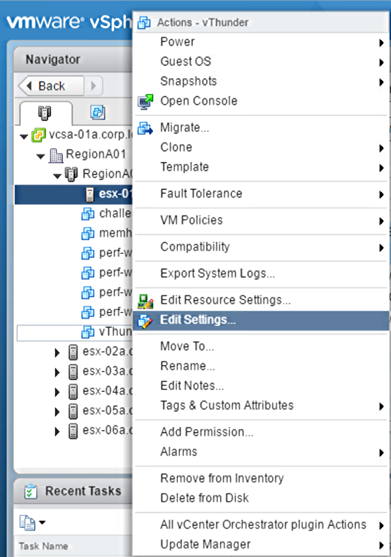
Bearbeiten Sie die Einstellung der VM, um die Standard-Switch-Port-Gruppe festzulegen
Zusätzliche Referenzen
Sehen ist Glauben.
Vereinbaren Sie noch heute eine Live-Demo.